如何制作特效PPT文字制作特效PPT文字的详细教程
一如既往,PPT简洁的文字效果让人们看得更多。很多朋友都想创新PPT的文字效果,让PPT作品舒服。最简单的就是给文字加上特效。那么PPT如何对文字做特效呢?方法很简单。你可以看看下面的制作特效的PPT教程。

PPT文本制作教程如下:
第一步:下载字体。
教程中使用的字体叫做POLYA Regular(这种字体似乎只支持大写英文字母)。可以自己百度。如何安装字体?
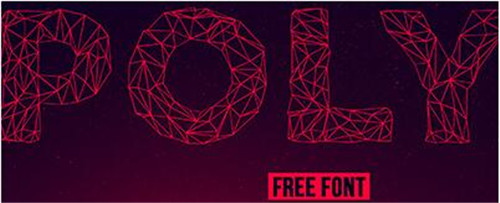
第二步:在PPT中输入字符,比如BIGGER。然后选择字体为POLYA正则。(如果安装后找不到字体,需要重新启动Powerpoint。)
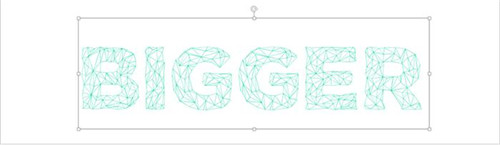
第三步:插入几何图形。我以长方形为例。请注意,插入的几何图形应该在文本上方一层。(默认情况下,新插入的对象都在顶层。如果有小白,可以选中几何图形,右键放在顶层)。

第四步:选择几何图形和文字(注意:必须先选择几何图形,再选择文字,然后使用对齐工具确保几何图形完全覆盖文字),顶部菜单会有一个名为“格式”的选项。输入后,选择合并形状,然后选择拆分。
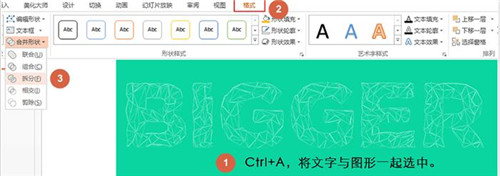
PPT写作第五部分:选择矩形的空白部分(非字体部分)删除。移除图形后,Ctrl A选择所有元素,调整角度,并移除多余的图形和文本背景。
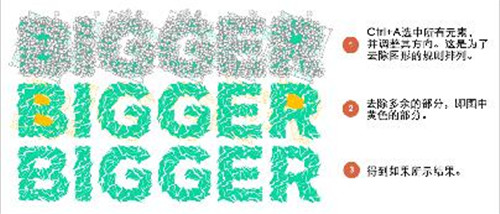
第六步:选择所有元素并添加阴影。这样可以使元素之间的区分更加明显,达到更好的效果。

第七步:选择单个字母的所有元素,将Ctrl+G组合成一个元素,便于移动。等等。最后,调整字母的顺序,让它们更漂亮。

当然,如果没有POLYA Regular字体,也可以用其他任何字体代替(粗一点更好),然后插入多个集合图形(图形与文字相交,图形越多,效果越小越好),然后选择所有元素并拆分。
这是PPT特效写作教程。你学会了吗?可以关注办公学习网,里面有更多精彩的PPT教程供你学习。
版权声明:如何制作特效PPT文字制作特效PPT文字的详细教程是由宝哥软件园云端程序自动收集整理而来。如果本文侵犯了你的权益,请联系本站底部QQ或者邮箱删除。

















